Samba服务器配置
一、实训要求
实验环境:客户端win10、服务端RHEL8或CentOS8(文件共享)
john(总经理)
mike、mado(市场部maket)
mela、lily(工厂部factory)
administrator(管理员)
共享名 共享目录 用户和权限
manager /opt/manager john(rwo), administrator(rwo)
maket /opt/maket @market(rw-),john (r-o),administrator(rwo)
factory /opt/factory @factory(rw-), john (r-o),administrator(rwo)
二、准备工作:
1、配置网络,客户端与服务端ping通
在VMware Workstation Pro中设置网络适配器为NAT模式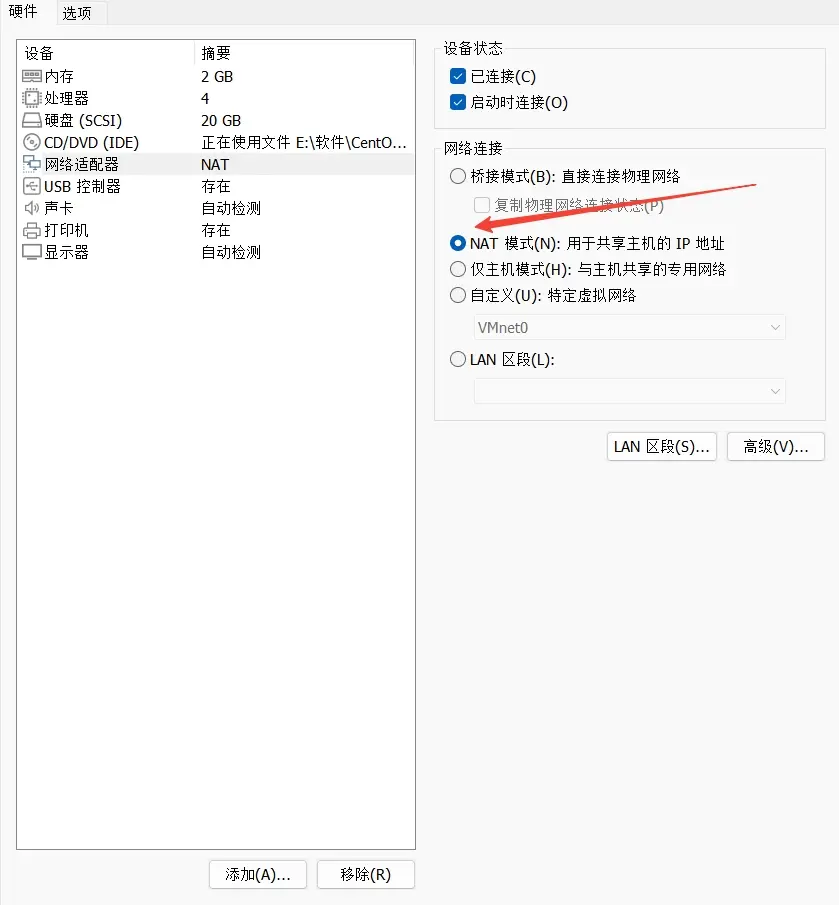
查看虚拟机ip地址
ifconfig

然后用物理机ping通即可
ping <ip地址>

2、关闭防火墙、Selinux策略。
关闭防火墙
systemctl stop firewalld.service
查看防火墙状态
systemctl status firewalld.service

Selinux策略关闭
1.临时关闭
setenforce 0
然后查看Selinux策略是否关闭出现Permissive表示成功
getenforce 0

2.永久关闭 (需要重启虚拟机)
步骤一:输入命令修改config文件
vim /etc/selinux/config
步骤二:将SELINUX=enforcing改为SELINUX=disables


三、实验步骤:
1、安装samba服务器
步骤1 挂载镜像到本地仓库:
mount -o ro /dev/sr0 /media
步骤2 创建repo文件:
进入配置目录
cd /etc/yum.repos.d/
添加yum源配置
vi rhel8.repo

[BaseOS]
name=BaseOS yum
baseurl=file:///media/BaseOS/
enable=1
gpgcheck=0
[AppSteam]
name=AppSteam yum
enable=1
baseurl=file:///media/AppStream/
gpgcheck=0
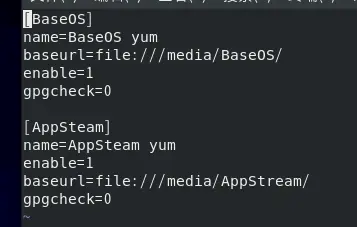
步骤3 验证:查看是否成功
清除并生成yum缓存,查看仓库:
yum clean all
yum makecache
yum repolist

步骤4:安装并启动
查看samba相关性软件包是否安装
rpm -qa | grep samba

安装samba
yum install samba -y
2、启动samba服务器
systemctl start smb
查看smb是否启动
systemctl status smb
出现:==active(running)==启动成功!

3、创建共享目录
进入/opt 目录下分别创建manager、maket、factory目录
cd /opt
mkdir manager
mkdir maket
mkdir factory

4、设置权限
chmod -R 777 *

5、创建用户和组
创建用户:
useradd john
useradd mike
useradd mado
useradd mela
useradd lily
useradd administrator

创建组
groupadd manager
groupadd maket
groupadd factory

将用户添加到相应组
gpasswd -a john manager
gpasswd -a administrator manager
gpasswd -a mike maket
gpasswd -a mado maket
gpasswd -a mela factory
gpasswd -a lily factory

6、将本地用户转变为samba用户
smbpasswd -a john
smbpasswd -a mike
smbpasswd -a mado
smbpasswd -a mela
smbpasswd -a lily
smbpasswd -a administrator
密码记住!

7、编辑samba的主配置文件,实现目录的共享
进入samba的主配置文件
vim /etc/samba/smb.conf
在末尾编辑主配置文件:
[manager]
comment = manager Drivers
path = /opt/manager
valid users = john,administrator
writable = yes
[maket]
comment = maket Drivers
path = /opt/maket
valid users = @maket,john,administrator
writable = no
write list = @maket,administrator
[factory]
comment = factory Drivers
path = /opt/factory
valid users = @factory,john,administrator
writable = no
write list = @factory,administrator

8、重启smb服务器后,用windows测试(利用unc\192.168.x.x路径访问)
重启smb服务器
service smb restart
关闭防火墙
systemctl stop firewalld.service
使用win+r快捷键访问路径
\\192.168.x.x 虚拟的IP地址

输入账户和密码即可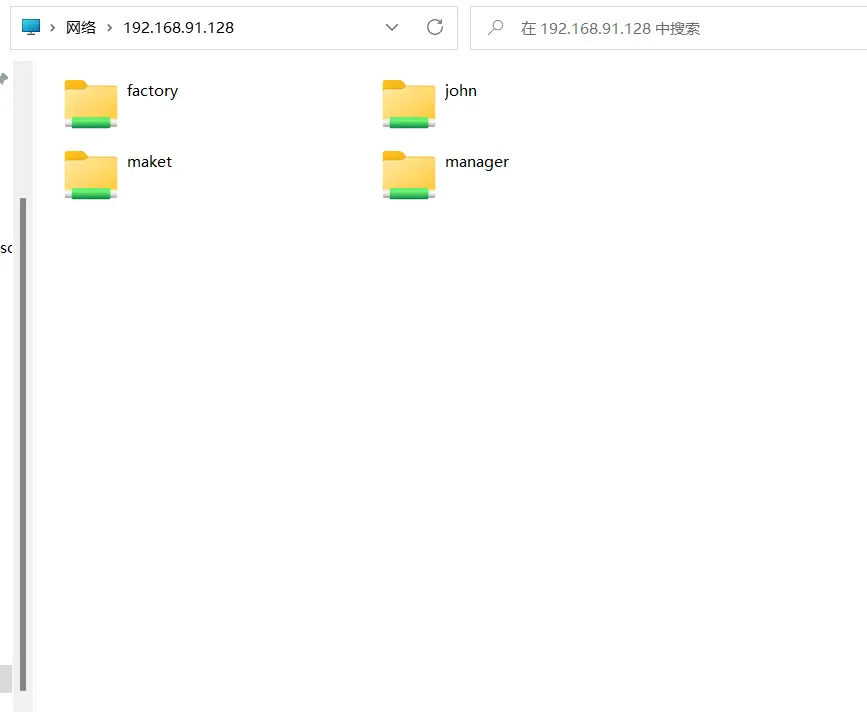
提示:windows清除samba登陆用户 Windows命令:net use * /delete
版权归原作者 橘子汽水味浓 所有, 如有侵权,请联系我们删除。